Wszyscy lubimy dobre, bogate w funkcje aplikacje do robienia notatek, ale czasami nawet najpopularniejsze narzędzia, takie jak Google Keep, mogą wydawać się z limitem.
Po pierwsze, jeśli chodzi o organizację, Google Keep w dużym stopniu opiera się na etykietach oznaczonych kolorami i przypiętych notatkach, które choć funkcjonalne, nie oferują głębi ani elastyczności, których potrzebują niektórzy użytkownicy. Jeśli jesteś osobą, która lubi organizować notatki w bardziej uporządkowany i szczegółowy sposób (na przykład według projektu, kategorii lub priorytet), potrzebujesz alternatywy dla Google Keep.
Jeśli kiedykolwiek marzyłeś o bardziej niezawodnym i elastycznym rozwiązaniu do robienia notatek niż Google Keep, to trafiłeś we właściwe miejsce. Istnieje kilka alternatywnych rozwiązań, z których każde wnosi coś nowego, co może zmienić sposób zarządzania notatkami.
Na tej liście dowiemy się, dlaczego te aplikacje mogą być lepszym wyborem dla Twojego sposobu pracy.
Dlaczego warto wybrać alternatywy dla Google Keep
Chociaż Google Keep spełnia swoje zadanie jako narzędzie do szybkiego sporządzania notatek, istnieje wiele powodów, dla których warto rozważyć alternatywne rozwiązania. Oto niektóre z nich 👇
- Ograniczone funkcje organizacyjne: ograniczony system tagowania i etykietowania Google Keep może utrudniać zarządzanie dużą ilością notatek. Alternatywne rozwiązania oferują bardziej zaawansowane opcje kategoryzacji, takie jak notatniki, foldery lub zagnieżdżone tagi.
- Brak integracji z systemem zarządzania zadaniami: Jeśli potrzebujesz czegoś więcej niż tylko miejsca do zapisywania pomysłów, możesz potrzebować narzędzi do robienia notatek, które integrują się z systemami zarządzania zadaniami. Alternatywy dla Google Keep często mają wbudowane listy rzeczy do zrobienia, przypomnienia i funkcje śledzenia projektów, które pomagają Ci realizować swoje cele.
- Limity w zakresie niestandardowego dostosowywania: Jeśli wolisz personalizować sposób tworzenia notatek, Google Keep nie spełni Twoich oczekiwań. Zaawansowane narzędzia do tworzenia notatek często oferują lepsze opcje dostosowywania układu, motywów, a nawet wyglądu notatek.
- Podstawowa funkcja wyszukiwania: Chociaż Google Keep posiada podstawową funkcję wyszukiwania, niektóre alternatywne aplikacje oferują bardziej zaawansowane możliwości wyszukiwania, takie jak wyszukiwanie według określonych tagów, filtrowanie według typu zawartości (obrazy, pliki audio, linki), a nawet umożliwiają wyszukiwanie złożone z wykorzystaniem operatorów logicznych.
⚡ Archiwum szablonów: Darmowe szablony notatek dla lepszej organizacji
10 najlepszych alternatyw dla Google Keep w skrócie
| Narzędzie | Najważniejsze funkcje | Najlepsze dla | Ceny* |
| ClickUp | Notatnik, dokumenty do współpracy, format tekstu, osadzanie multimediów, historia wersji, bezpieczne udostępnianie, asystent AI | Osoby prywatne, małe zespoły i przedsiębiorstwa potrzebujące elastycznego, zintegrowanego rozwiązania do tworzenia notatek i zarządzania projektami. | Dostępny Free Plan; niestandardowe ceny dla przedsiębiorstw |
| Evernote | Wyszukiwanie OCR, notatniki i tagi, skaner dokumentów, narzędzia edycji AI | Teams zarządzające notatkami wymagającymi intensywnych badań z wykorzystaniem multimediów | Dostępny plan Free; plany płatne już od 14,99 USD miesięcznie. |
| Microsoft OneNote | Płótno notatek o dowolnym formacie, połączone notatki, immersyjny czytnik, AI Copilot, wyszukiwanie w plikach audio/wideo | Użytkownicy oprogramowania Microsoft poszukujący płynnego udostępniania notatek | Bezpłatne w ramach planu Microsoft 365 |
| Apple Notatky | Nagrania z transkrypcją, połączone notatki, szyfrowanie AES-GCM z odblokowaniem za pomocą Face ID/hasła, tagi, inteligentne foldery, inteligentny skrypt | Osoby, które preferują bezpieczne sporządzanie notatek na urządzeniach Apple | Free |
| Standard Notatki | Otwarta platforma, kompleksowe szyfrowanie notatek, formatowanie tekstu, Markdown, dynamiczne listy kontrolne, szyfrowane kopie zapasowe, inteligentne widoki | Zespoły pracujące zdalnie i w rozproszeniu, które potrzebują przede wszystkim prywatności i szyfrowanych notatek | Dostępny plan Free Plan; plany płatne zaczynają się od 63 USD rocznie. |
| Joplin | Oprogramowanie open source, notatki offline, Web Clipper, pełna obsługa Markdown, matematyka LaTeX, obsługa diagramów, niestandardowe style CSS, podnotatki, rysunki/szkice w notatkach | Małe i średnie zespoły poszukujące otwartego oprogramowania do tworzenia notatek z wsparciem trybu offline | Bezpłatny (open source); płatne plany zaczynają się od 3,5 USD miesięcznie. |
| Bear | Markdown, stylizacja wbudowana, pola wyboru zadań do zrobienia, tagi zagnieżdżone, bloki kodu z podświetlaniem składni dla ponad 150 języków, tryb skupienia, zaawansowane wyszukiwanie | Kreatywne osoby i pisarze, którzy potrzebują stylowej notatki z kreatywnym zacięciem | Dostępny plan Free Plan; plany płatne już od 2,99 USD miesięcznie. |
| Nimbus Notatka (Fuse Base) | Wieliformatowe „Super Dokumenty”, wyszukiwanie OCR w obrazach/skanach, e-mail do notatki, bezpieczne publiczne portale firmowe, integracja IFTTT, wbudowane bazy danych | Zespoły marketingowe obsługujące markowe portale klientów i centra wiedzy | Dostępny plan Free Plan; plany płatne zaczynają się od 39 USD miesięcznie. |
| Zoho Notebook | Notatki międzyplatformowe, karty inteligentne, notatniki z okładkami, etykietami i stosami, tablice notatnikowe, transkrypcja audio, rozpoznawanie szkiców przez AI | Użytkownicy Zoho integrujący notatki z narzędziami biznesowymi | Dostępny plan Free; plany płatne już od 1,99 USD miesięcznie. |
| Simplenote | Minimalistyczne notatki w formacie zwykłego tekstu/Markdown, zagnieżdżone tagi, listy kontrolne, współpraca w czasie rzeczywistym, publikowanie, widżety mobilne, import zbiorczy | Osoby poszukujące minimalistycznego rozwiązania do robienia notatek, które nie rozprasza uwagi | Dostępny plan Free Plan; plany płatne zaczynają się od 10 USD rocznie. |
Najlepsze alternatywy dla Google Keep
Omówmy szczegółowo każde z tych narzędzi 👇
Jak oceniamy oprogramowanie w ClickUp
Nasz zespół redakcyjny stosuje przejrzysty, poparty badaniami i niezależny od dostawców proces, dzięki czemu możesz mieć pewność, że nasze rekomendacje opierają się na rzeczywistej wartości produktów.
Oto szczegółowy opis tego , jak oceniamy oprogramowanie w ClickUp.
ClickUp (najlepsze narzędzie typu „wszystko w jednym”, które łączy funkcję tworzenia notatek z zarządzaniem projektami)
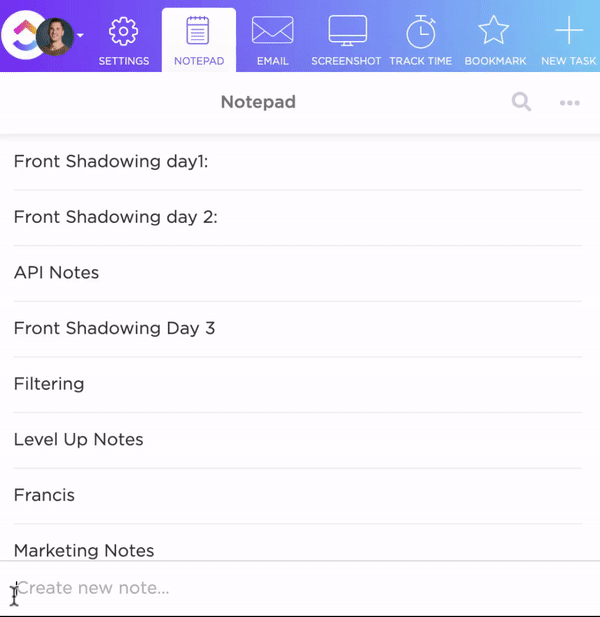
W czasach, gdy pomysły pojawiają się o każdej porze dnia i projekty wymagają ciągłego kontekstu, robienie notatek wykracza daleko poza szybkie zapiski. Obecnie stanowi ono podstawę sposobu, w jaki rejestrujemy nasze myśli, udoskonalamy je i przekształcamy w działania. Dlatego ClickUp traktuje robienie notatek jako żywą część Twojej pracy.
W przypadku osobistych notatek, szybkich list lub pomysłów, które nie są jeszcze gotowe do sformalizowania, ClickUp Notepad oferuje prywatną przestrzeń w obrębie obszaru roboczego. Można tam zapisywać myśli, tworzyć listy kontrolne i dołączać pliki bez zakłócania przebiegu pracy.
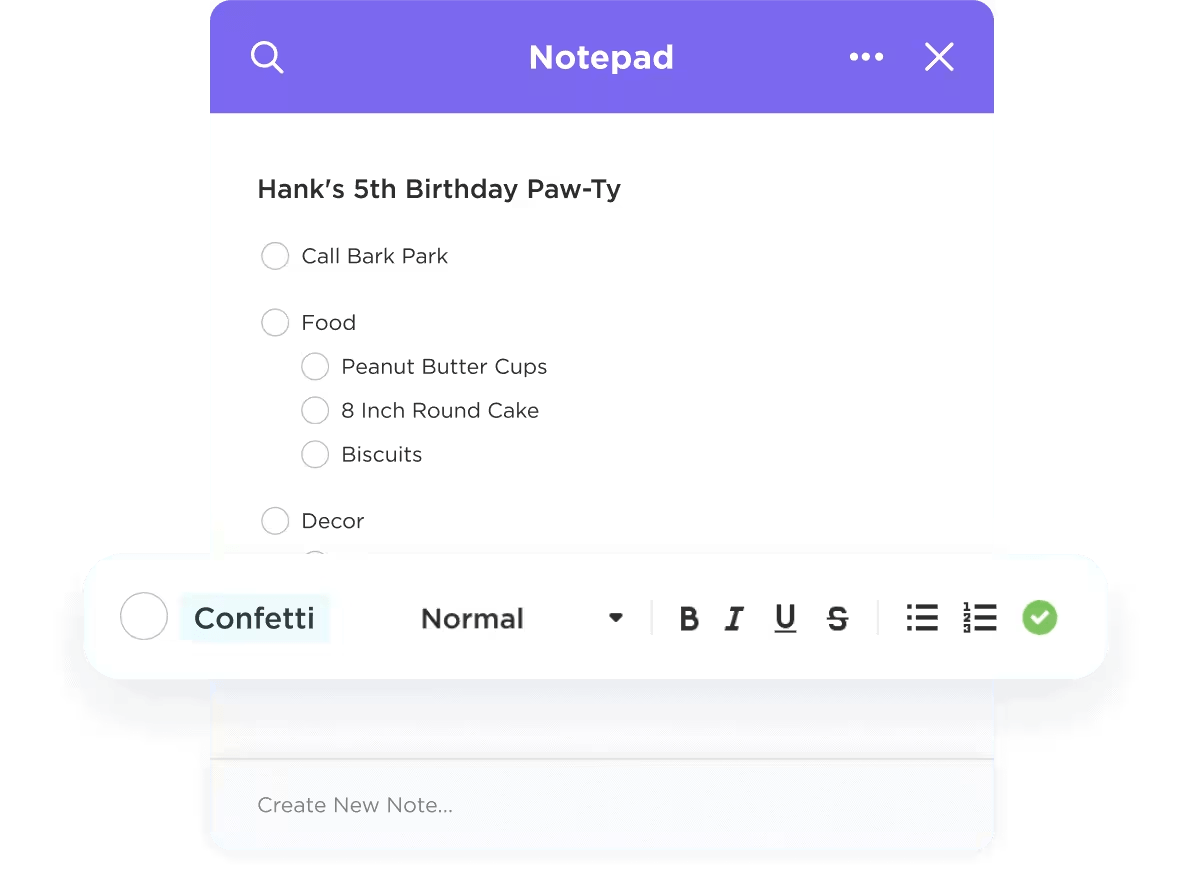
Jest również dobrze przemyślany pod kątem elastyczności. Dzięki paskowi narzędzi tekstowych i blokom zawartości możesz nakładać na swoje notatki banery, nagłówki, podświetlenia, fragmenty kodu, cytaty i separatory.
Możesz również dołączać obrazy, wideo lub pliki za pomocą prostego polecenia /, osadzać listy kontrolne, aby śledzić osobiste zadania do wykonania, oraz zmieniać kolejność bloków, aby udoskonalić swoje myślenie.
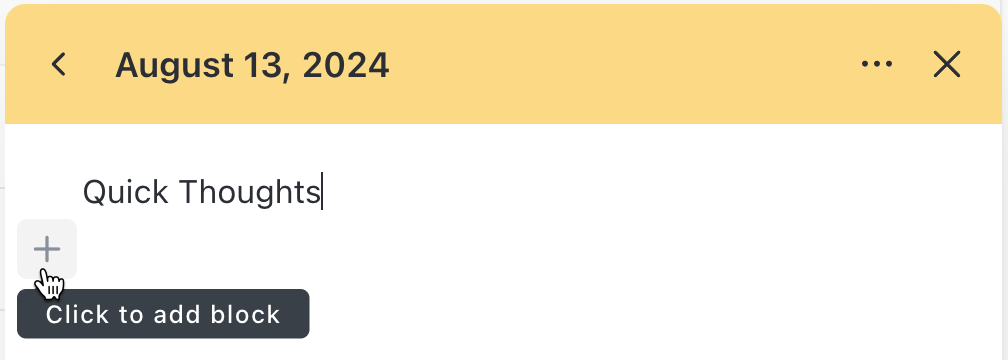
Zarządzanie notatkami również jest intuicyjne. Można zmieniać ich nazwy, aby dopasować je do celu, przekształcać je w zadania lub sortować według daty dodania, aby uzyskać do nich szybki dostęp.
Jeśli Notatnik jest miejscem, w którym rodzą się pomysły, to ClickUp Dokumenty jest miejscem, w którym przekształcają się one w w pełni zrealizowane projekty. Gdy pomysł przerasta możliwości szybkiego zapisania, można go jednym kliknięciem przekształcić z notatki w dokument.
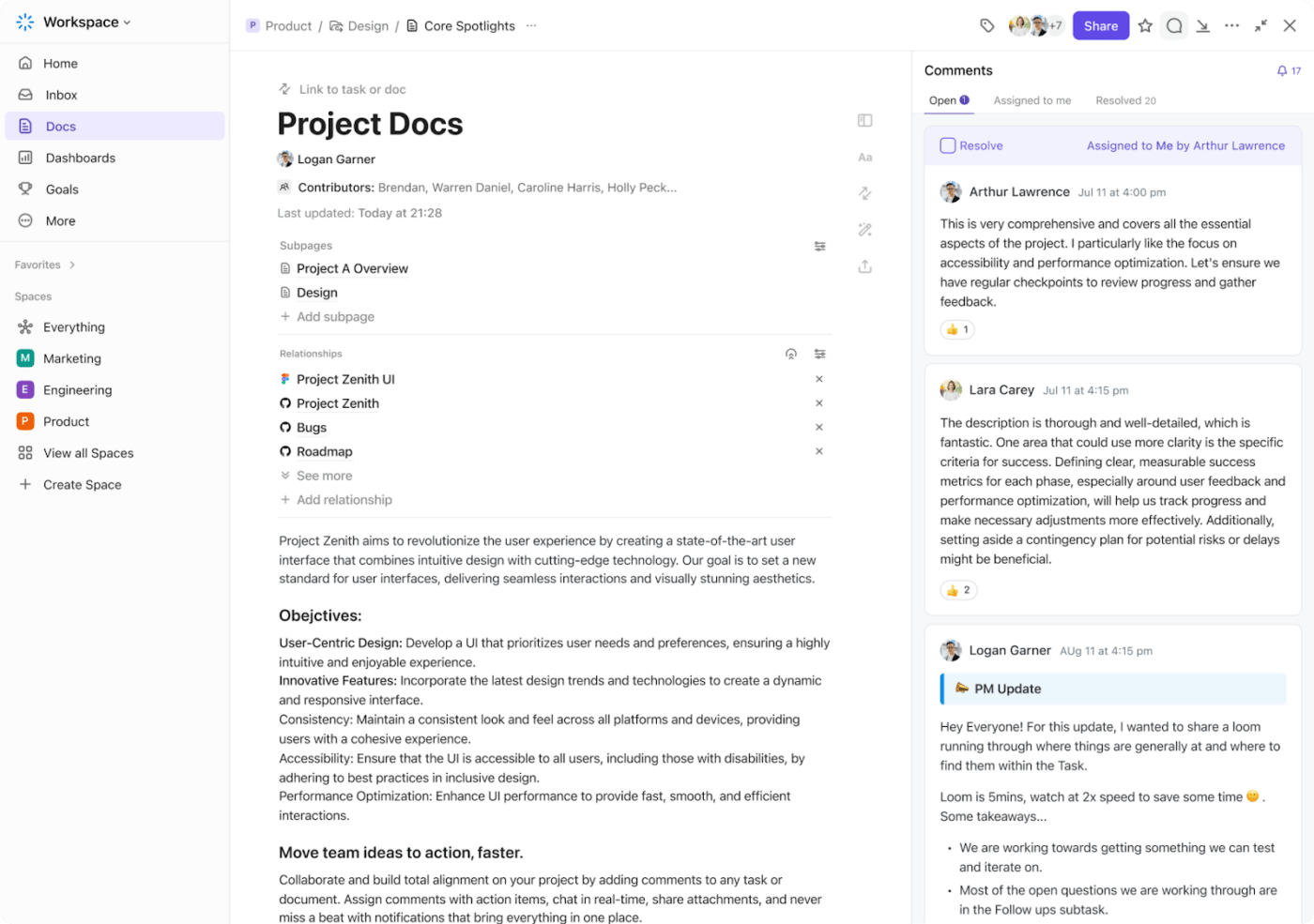
Ponadto Docs oferuje wsparcie dla pełnych wiki wiedzy, z hierarchicznymi stronami i podstronami, które można przeciągać, zagnieżdżać i zmieniać ich kolejność, aby stworzyć przejrzystą nawigację.
Obrazy okładek, ikony stron i niestandardowy format nadają każdej sekcji charakterystyczny wygląd, a scentralizowane centrum dokumentów przyspiesza wyszukiwanie w małych i dużych obszarach roboczych.
ClickUp Dokumenti również oferuje wsparcie dla importu z innych platform, eksportu do PDF, HTML lub Markdown oraz historii wersji umożliwiającej cofnięcie zmian.
Jeśli szukasz partnera AI, który podsumuje dyskusje podczas spotkań i zidentyfikuje elementy do podjęcia na podstawie Twoich notatek, ClickUp Brain to wbudowana inteligencja, która działa cicho w tle, gotowa pomóc Ci, gdy jej potrzebujesz.
Poproś go, aby znalazł ostatni wpis dotyczący konkretnego projektu, a natychmiast wyświetli odpowiednią sekcję. Przekaż mu długi, chaotyczny szkic z spotkania, a on przekształci go w przejrzystą listę elementów do wykonania.
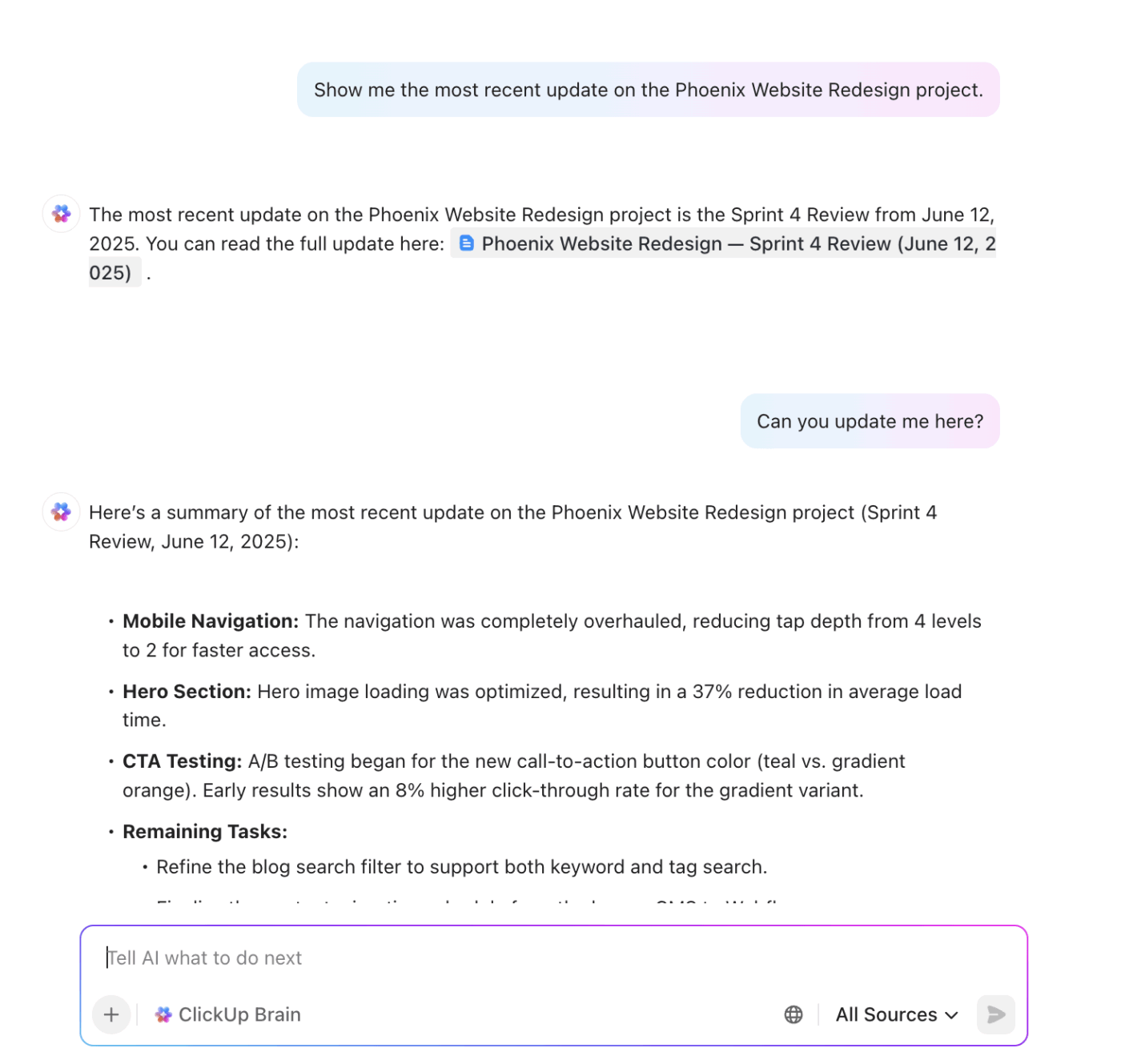
💡 Porada dla profesjonalistów: W ClickUp Dokumenty zaznacz dowolny tekst, który chcesz poprawić, a następnie użyj paska narzędzi tekstowych, aby natychmiast wywołać ClickUp Brain. Poprawi on gramatykę, skróci lub rozszerzy tekst, a nawet przeformułuje go dla uproszczenia.
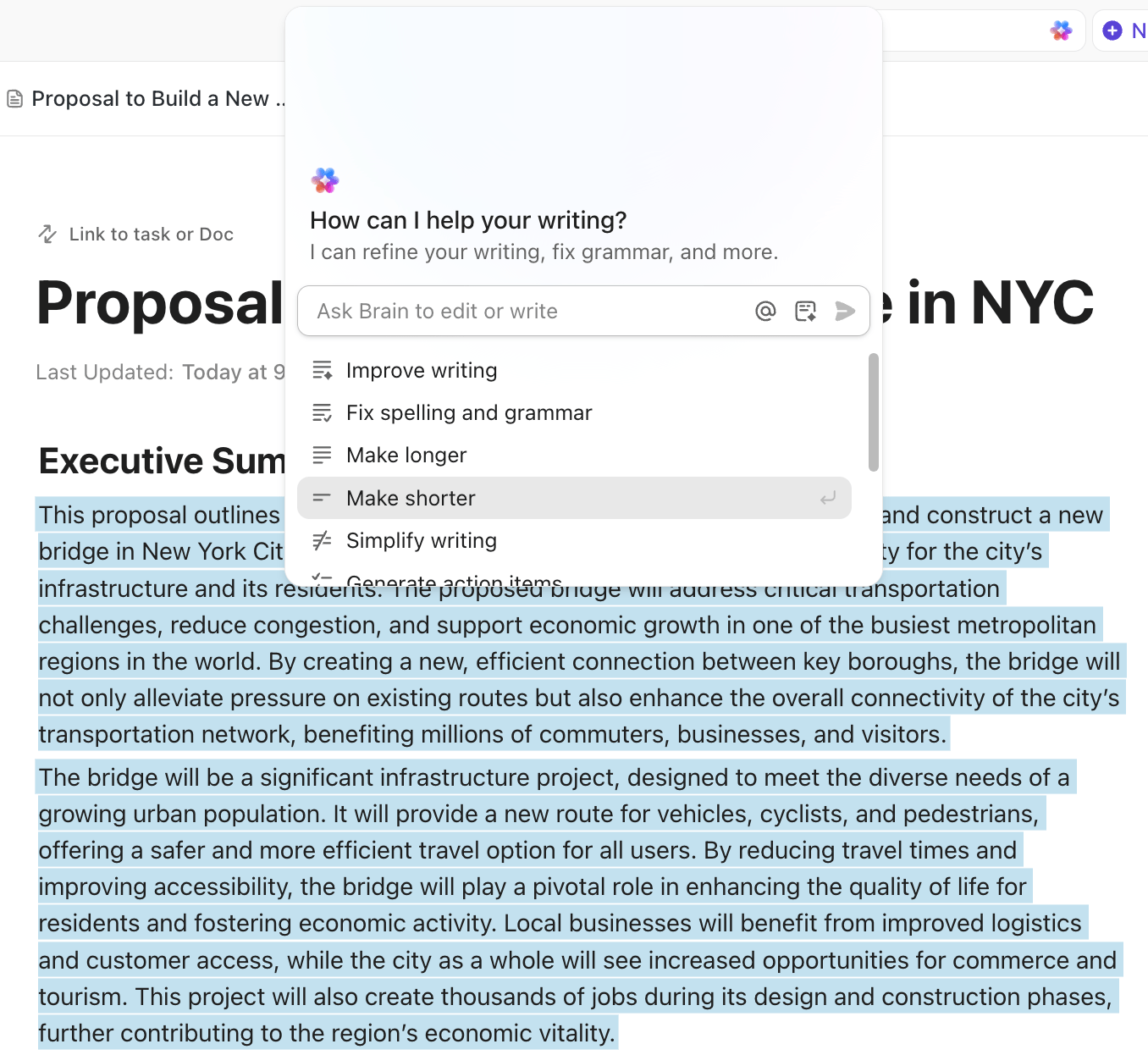
Najlepsze funkcje ClickUp
- Scentralizowane przechowywanie wiedzy: Stwórz hub informacji z dokumentami i wiki, które można przeszukiwać, korzystając z ClickUp Knowledge Management, wraz z tagami, połączonymi stronami i osadzoną zawartością.
- Automatyczne wykonywanie cyklu pracy: Wyeliminuj powtarzalne czynności dzięki ClickUp Autopilot Agents, które przypisują zadania, przenoszą elementy, wysyłają aktualizacje i tworzą podsumowania na podstawie wyzwalaczy lub kamieni milowych.
- Wizualne przestrzenie współpracy: planuj procesy i pomysły w ClickUp Tablicach, korzystając z karteczek samoprzylepnych, schematów blokowych i osadzonych zadań na żywo.
- Notatki tam, gdzie ich potrzebujesz: dodawaj notatki i dokumenty do zadań, czatów, a nawet wydarzeń w kalendarzu i korzystaj z nich w podróży dzięki aplikacji mobilnej ClickUp.
- Dyskusje podczas spotkań, które można wykorzystać w praktyce: Automatycznie zapisuj notatki ze spotkań, a następnie udostępniaj podsumowania i kluczowe wnioski dzięki AI Notetaker.
- Szablony notatek: Oszczędzaj czas i wysiłek dzięki konfigurowalnym szablonom notatek, takim jak szablon notatek ze spotkań ClickUp.
- Zaawansowane zarządzanie zadaniami: podziel pracę na wykonalne kroki, korzystając z zadań ClickUp z podzadaniami, zależnościami, powtarzającymi się harmonogramami i polami niestandardowymi, przełączając się między widokami, takimi jak widok listy, tablica lub oś czasu.
Limit ClickUp
- Użytkownicy korzystający z aplikacji po raz pierwszy mogą czuć się przytłoczeni bogactwem funkcji ClickUp.
Ceny ClickUp
Oceny i recenzje ClickUp
- G2: 4,7/5 (ponad 10 400 recenzji)
- Capterra: 4,6/5 (ponad 4000 recenzji)
Co użytkownicy mówią o ClickUp?
Bardzo podoba mi się to, że jest to zarówno aplikacja do robienia notatek, jak i aplikacja do zarządzania projektami w jednym miejscu. Funkcje i konfiguracja ułatwiają śledzenie wielu projektów, a także widok pulpitów nawigacyjnych dla wszystkich zadań.
Bardzo podoba mi się to, że jest to zarówno aplikacja do robienia notatek, jak i aplikacja do zarządzania projektami w jednym miejscu. Funkcje i konfiguracja ułatwiają śledzenie wielu projektów, a także widok pulpitów nawigacyjnych dla wszystkich zadań.
💡 Wskazówka dla profesjonalistów: Nie masz czasu na robienie notatek? Po prostu mów! Dyktuj swoje notatki do ClickUp Brain MAX za pomocą funkcji Talk to Text, a notatki tekstowe zostaną zapisane tam, gdzie ich potrzebujesz!
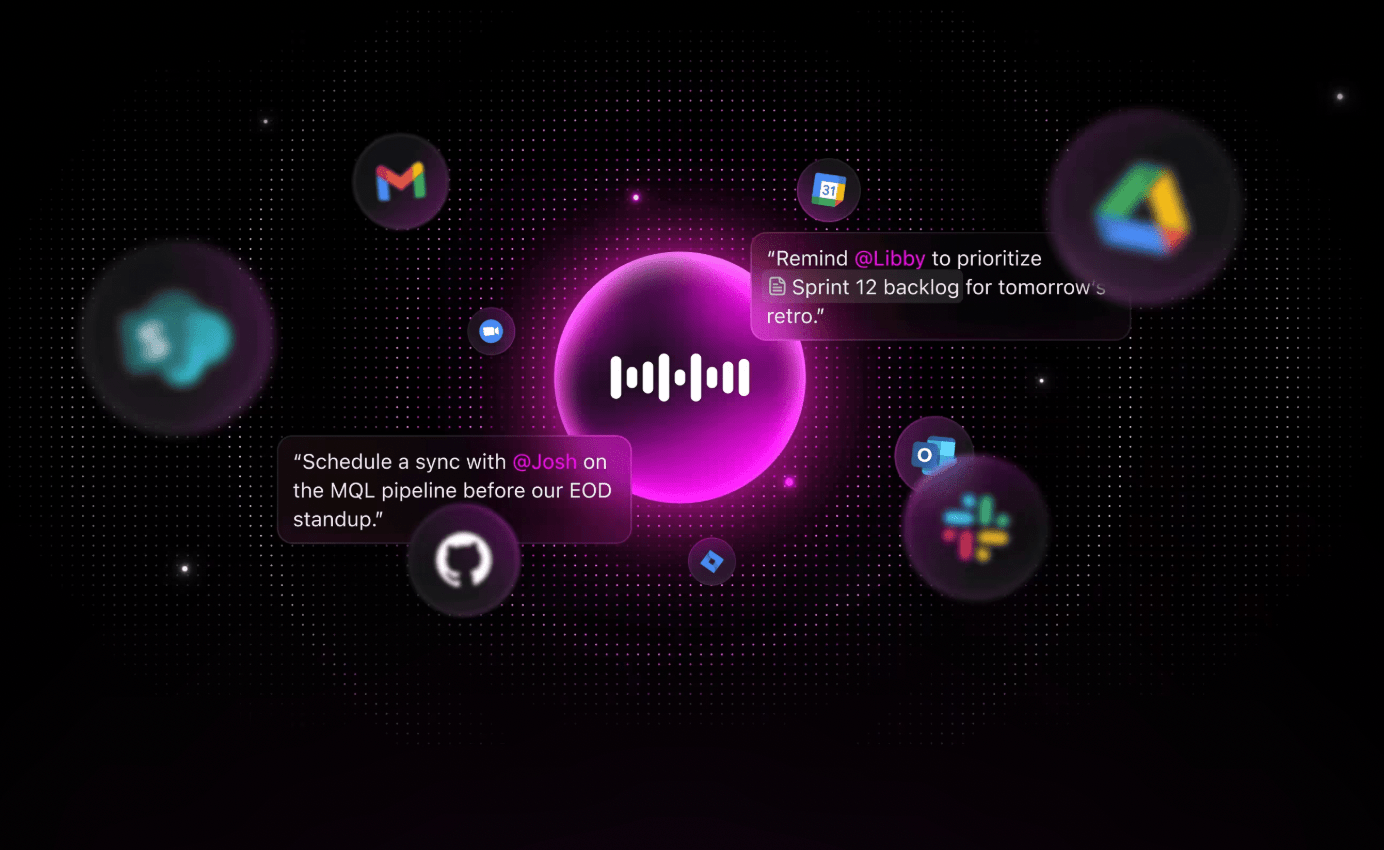
Teams korzystające z funkcji Talk to Text mogą napisać o 400% więcej bez konieczności pisania na klawiaturze i zaoszczędzić prawie godzinę każdego dnia.
2. Evernote (najlepszy do zarządzania notatkami zawierającymi wiele materiałów multimedialnych)
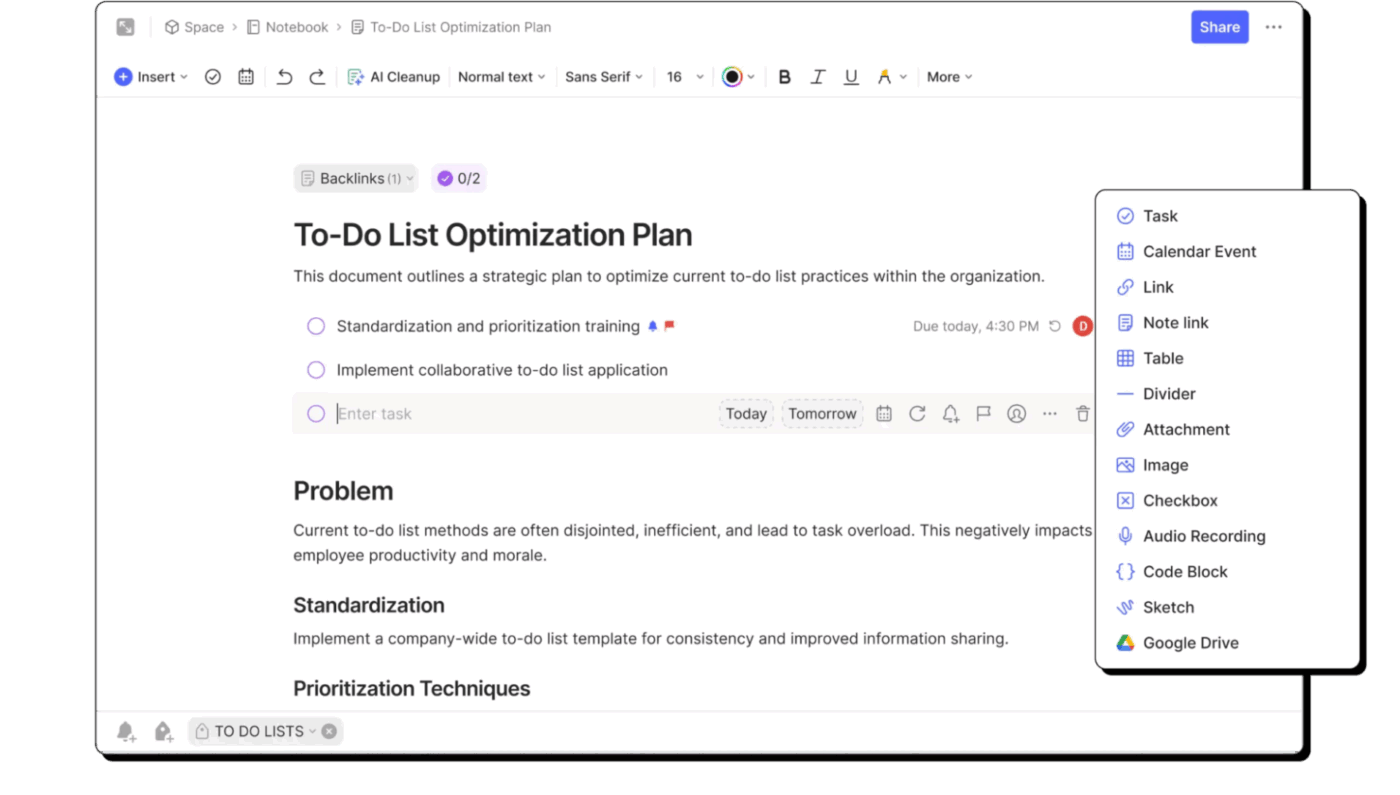
Evernote, aplikacja do robienia notatek i zwiększania wydajności, gromadzi Twoje notatki, pliki i pomysły w jednym miejscu, dzięki czemu łatwo je później znaleźć. Możesz przechowywać tekst, obrazy, pliki PDF, zeskanowane dokumenty, pliki audio i odręczne notatki, a wszystko to można przeszukiwać i organizować za pomocą notatników i tagów.
Równie dobrze nadaje się do porządkowania pomysłów. Możesz dodawać listy kontrolne, osadzać pliki, wstawiać zdjęcia lub łączyć notatki, tworząc siecię połączeń powiązanych informacji.
Ponadto wbudowany skaner dokumentów zmienia telefon w przenośne narzędzie do skanowania paragonów, umów i tablic, a optyczne rozpoznawanie znaków (OCR) umożliwia pełne przeszukiwanie tekstu zawartego w obrazach.
Najlepsze funkcje Evernote
- Podsumowuj, przepisuj lub konwertuj swoje notatki do różnych formatów za pomocą narzędzi AI Edit aplikacji Evernote.
- Zapisuj strony internetowe, artykuły i zrzuty ekranu za pomocą Web Clipper.
- Wyszukuj informacje w zeskanowanych tablicach, plikach PDF i plikach Office dzięki zaawansowanemu OCR i indeksowaniu załączników.
- Połączone notatki, aby tworzyć powiązane sieci wiedzy i automatycznie generować klikalne tabele zawartości.
- Połącz aplikację z kalendarzem, aby zsynchronizować notatki z wydarzeniami w kalendarzu.
Ograniczenia Evernote
- Niektórzy użytkownicy zgłaszają trudności z załącznikami, eksportowaniem oraz słabo działającą funkcją wyszukiwania, która nie rozróżnia wyników dotyczących konkretnych notatek od wyników dotyczących wszystkich notatek.
Ceny Evernote
- Free Forever
- Osobiste: 14,99 USD/miesiąc
- Profesjonalna: 17,99 USD/miesiąc
- Enterprise: Niestandardowe ceny
Oceny i recenzje Evernote
- G2: 4,4/5 (ponad 2000 recenzji)
- Capterra: 4,4/5 (ponad 8000 recenzji)
Co użytkownicy mówią o Evernote w praktyce?
Recenzent Capterra pisze:
Evernote Teams to doskonałe narzędzie do zbierania notatek, a także do współpracy przy projektach i zadaniach. Szczególnie podoba mi się to, że mogę tworzyć notatniki, notatki i zadania uporządkowane według tagów i oznaczać je etykietami. Opcje tworzenia notatek są więc całkiem niezłe, mam do dyspozycji format tekstu i obrazy za darmo, ale także klipy audio.
Evernote Teams to doskonałe narzędzie do zbierania notatek, a także do współpracy przy pracy i projektach. Szczególnie podoba mi się to, że mogę tworzyć notatniki, notatki i zadania uporządkowane według tagów i oznaczać je etykietami w notatniku. Opcje tworzenia notatek są więc całkiem dobre, mam do dyspozycji format tekstu i obrazy za darmo, ale także klipy audio.
👀 Czy wiesz, że... Leonardo da Vinci pisał wiele swoich notatek od tyłu ( pisanie lustrzane ), prawdopodobnie aby zapobiec rozmazywaniu się atramentu, ponieważ był leworęczny, lub aby zachować swoje pomysły prywatne.
📚 Przeczytaj również: Google Keep vs. Evernote: recenzja (funkcje, ceny)
3. Microsoft OneNote (najlepszy do płynnego udostępniania notatek w ekosystemach Microsoft)
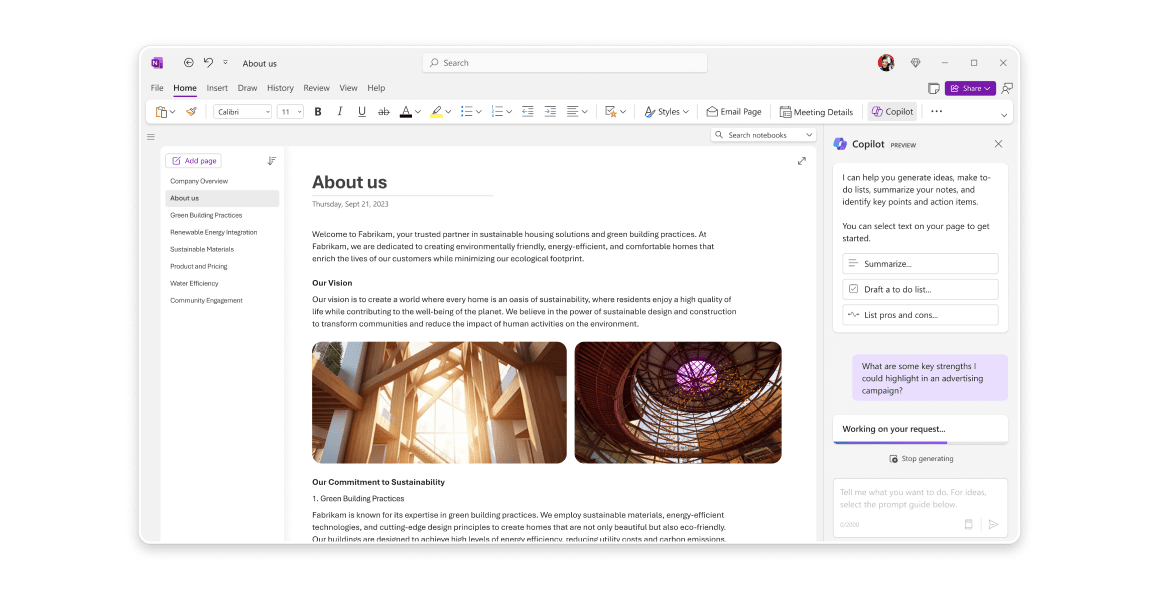
OneNote to interaktywny notatnik firmy Microsoft, który dostosowuje się do Twoich projektów, zadań szkolnych lub osobistej bazy wiedzy. Jego dowolny format pozwala umieszczać tekst, szkice, pliki audio i obrazy w dowolnym miejscu na stronie, dzięki czemu notatki mogą odzwierciedlać przebieg Twoich myśli.
Podczas wyszukiwania informacji lub planowania z wykorzystaniem wielu źródeł funkcja połączonych notatek pozwala przypisać notatki do konkretnego slajdu, strony internetowej lub dokumentu, którego dotyczą. Osobom pracującym z rysikiem funkcja widok Pen-Focused View zapewnia szybki dostęp do niestandardowych narzędzi do pisania odręcznego, dzięki czemu szkicowanie pomysłów jest równie wygodne, jak dodawanie adnotacji do slajdów z wykładów.
Ponadto przeglądanie i powracanie do materiałów staje się łatwiejsze dzięki Immersive Reader, który może odczytywać notatki na głos, tłumaczyć je, podkreślać struktury gramatyczne i skupiać widok użytkownika na poszczególnych wierszach.
Jednak w porównaniu z niektórymi alternatywami dla OneNote, które oferują zaawansowane funkcje współpracy w czasie rzeczywistym, możliwość współtworzenia dokumentów w OneNote może wydawać się nieco z limitem.
Najlepsze funkcje Microsoft OneNote
- Przechwytuj, opatruj adnotacjami i udostępniaj zawartość internetową z dowolnego miejsca za pomocą Web Clipper.
- Wyszukuj słowa wypowiedziane w nagraniach audio i wideo, a następnie przechodź do odpowiedniego momentu za pomocą skrótów do szybkiego odtwarzania.
- Odtwórz pociągnięcia pióra, aby obejrzeć diagram lub burzę mózgów, idealne do ponownego prześledzenia, jak powstało rozwiązanie.
- Poproś Copilot o podsumowanie stron, wyodrębnienie elementów do wykonania, transkrypcję notatek głosowych lub sporządzenie konspektu na podstawie notatek, gdy masz mało czasu.
- Udostępniaj notatki i współpracuj nad nimi z członkami zespołu.
Limit Microsoft OneNote
- Niektórzy użytkownicy dokonują raportowania opóźnień w synchronizacji podczas zmiany urządzeń, bez jasnego wskazania, która wersja notatki jest najbardziej aktualna.
Ceny Microsoft OneNote
- Bezpłatnie w ramach planu Microsoft 365
Oceny i recenzje Microsoft OneNote
- G2: 4,5/5 (ponad 1800 recenzji)
- Capterra: 4,6/5 (ponad 1900 recenzji)
Co użytkownicy mówią o Microsoft OneNote?
OneNote jest szeroko stosowany w naszej organizacji do śledzenia zadań i informacji. Pozwala nam otwierać wiele notatników, aby robić notatki i grupować je. Umożliwia synchronizację notatek sporządzonych podczas spotkań z kalendarzem i listą zadań do wykonania w programie Outlook. Pozwala udostępniać określony notatnik innym osobom.
OneNote jest szeroko stosowany w naszej organizacji do śledzenia zadań i informacji. Pozwala nam otwierać wiele notatników, aby robić notatki i grupować je. Umożliwia synchronizację notatek zrobionych podczas spotkań z kalendarzem i listą zadań w programie Outlook. Pozwala udostępniać konkretny notatnik innym osobom.
👀 Czy wiesz, że... W 1968 roku naukowiec z firmy 3M, Spencer Silver, przypadkowo stworzył klej, który prawie do niczego nie przyklejał się – był to totalny niewypał... aż do momentu, gdy wiele lat później stał się zmieniającą świat karteczką samoprzylepną Post-it.
📚 Przeczytaj również: Najlepsze alternatywy i konkurencyjne produkty dla OneNote (bezpłatne i płatne)
4. Apple Notes (najlepszy do bezpiecznej notatki na urządzeniach Apple)
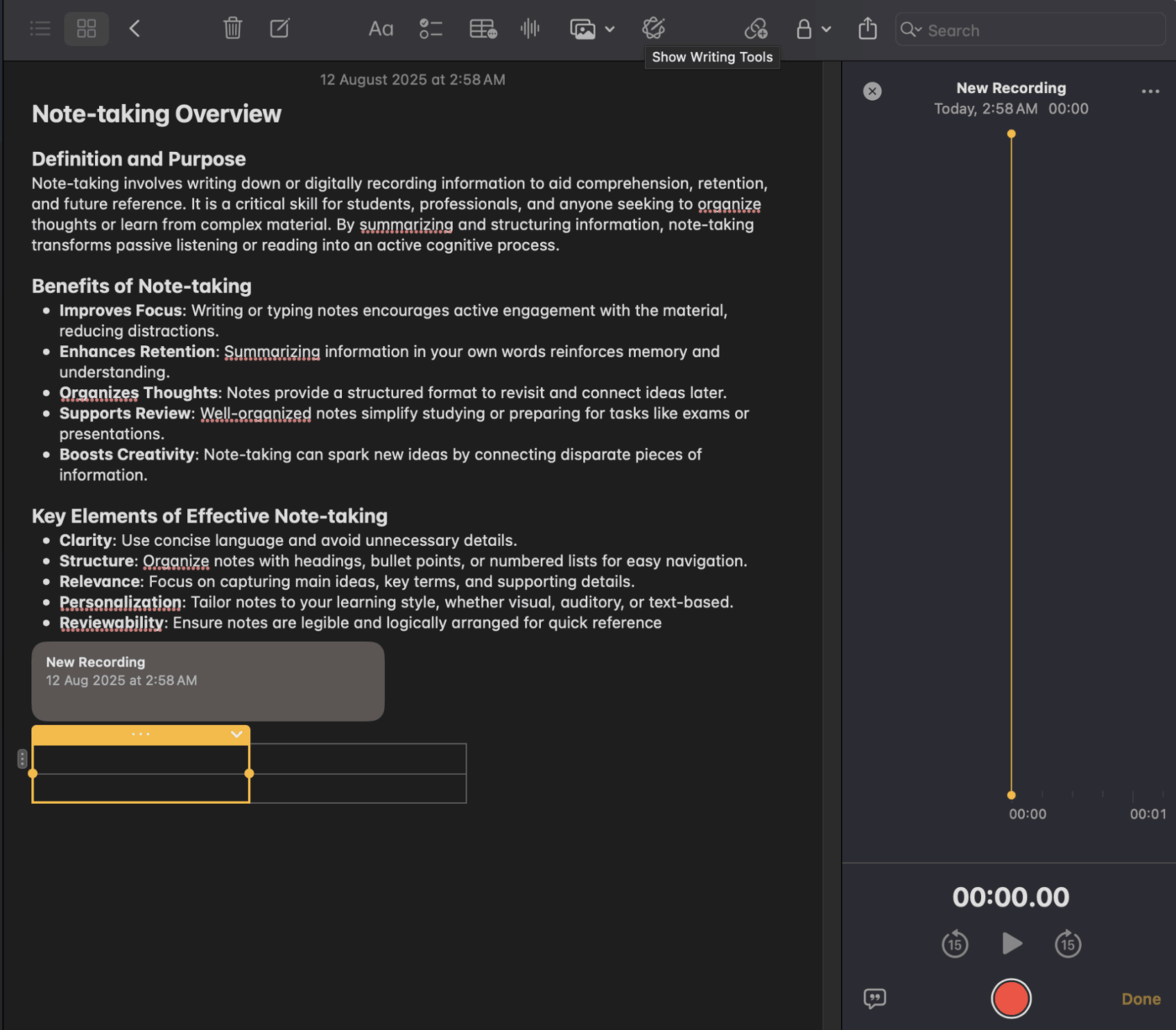
Apple Notes to wbudowana aplikacja Apple do tworzenia notatek, dostępna na urządzeniach iPhone, iPad i Mac, zaprojektowana z myślą o szybkim przechwytywaniu informacji i uporządkowanym przechowywaniu wiedzy.
W aplikacji Notes możesz wykroczyć poza podstawowe funkcje tworzenia notatek i dodawać nagrania wraz z ich transkrypcją. A jeśli jesteś studentem matematyki, rozwiązywanie równań w podróży jest również niezwykle proste. Wystarczy wpisać „x = 10” w jednej linii i „4 * x = ” w następnej, a aplikacja Notes obliczy to za Ciebie.
Możesz połączać notatki za pomocą znaku „>>”, aby stworzyć osobistą sieć powiązanych myśli. Wszystkie notatki są zabezpieczone szyfrowaniem AES-256, a dodatkową warstwę zabezpieczeń można dodać za pomocą Face ID, Touch ID lub niestandardowego hasła do notatek.
Najlepsze funkcje Apple Notes
- Organizuj notatki za pomocą etykiet, inteligentnych folderów i szybkiego łączenia notatek wewnętrznych połączonych.
- Dodawaj do notatek tabele, listy kontrolne, obrazy, linki i wiele innych elementów.
- Dyktuj swoje notatki asystentowi Siri AI, a pojawią się one natychmiast w aplikacji Notatki.
- Użyj aplikacji Smart Script na iPadzie, aby w czasie rzeczywistym udoskonalać i porządkować odręczne notatki.
- Odczytuj lub tłumacz notatki i zaznaczaj elementy gramatyczne za pomocą funkcji Immersive Reader.
- Uzyskaj dostęp do swoich notatek na dowolnym urządzeniu Apple
Ograniczenia Apple Notes
- Niektórzy użytkownicy dokonują raportowania, że zapisane notatki znikają bez możliwości odzyskania, pomimo synchronizacji z iCloud.
Ceny Apple Notatky
- Free Forever na urządzeniach Apple
Oceny i recenzje Apple Notes
- G2: zbyt mało recenzji
- Capterra: Niewystarczająca liczba recenzji
Co użytkownicy mówią o Apple Notes w praktyce?
Użytkownik serwisu Quora pisze:
Nie przywiązywałem dużej wagi do aplikacji Notes, dopóki nie zacząłem jej używać do przechowywania interesujących artykułów, bieżącej osi czasu po zakupie domu, a nawet specjalnej notatki dla mojej żony zawierającej wszystko, co powinna wiedzieć, gdybym odszedł. Notatki stały się nieodzowne i można je udostępniać itp. Można w nich przechowywać nawet wideo, zdjęcia i pliki audio.
Nie przywiązywałem dużej wagi do aplikacji Notes, dopóki nie zacząłem jej używać do przechowywania interesujących artykułów, bieżącej osi czasu po zakupie domu, a nawet specjalnej notatki dla mojej żony zawierającej wszystko, co powinna wiedzieć, gdybym odszedł. Notatki stały się nieodzowne i można je udostępniać itp. Można w nich nawet przechowywać wideo, zdjęcia i pliki audio.
📮 ClickUp Insight: Około 90% osób ustawia sobie cele związane ze zdrowiem lub rozwojem kariery, ale projekty związane z pasjami i hobby często schodzą na dalszy plan.
Ale ciekawe pomysły również zasługują na uwagę. Zapisz je w notatniku ClickUp lub naszkicuj na tablicach ClickUp, a następnie zrealizuj te kreatywne projekty, które odkładasz od miesięcy. Potrzebujesz tylko planu. 🤓
💫 Rzeczywiste wyniki: Użytkownicy ClickUp twierdzą, że od momentu przejścia na to narzędzie mogą wykonać o około 10% więcej pracy — w tym również tej przyjemnej.
5. Standard Notatki (najlepszy wybór dla osób ceniących prywatność, szyfrowane notatki)
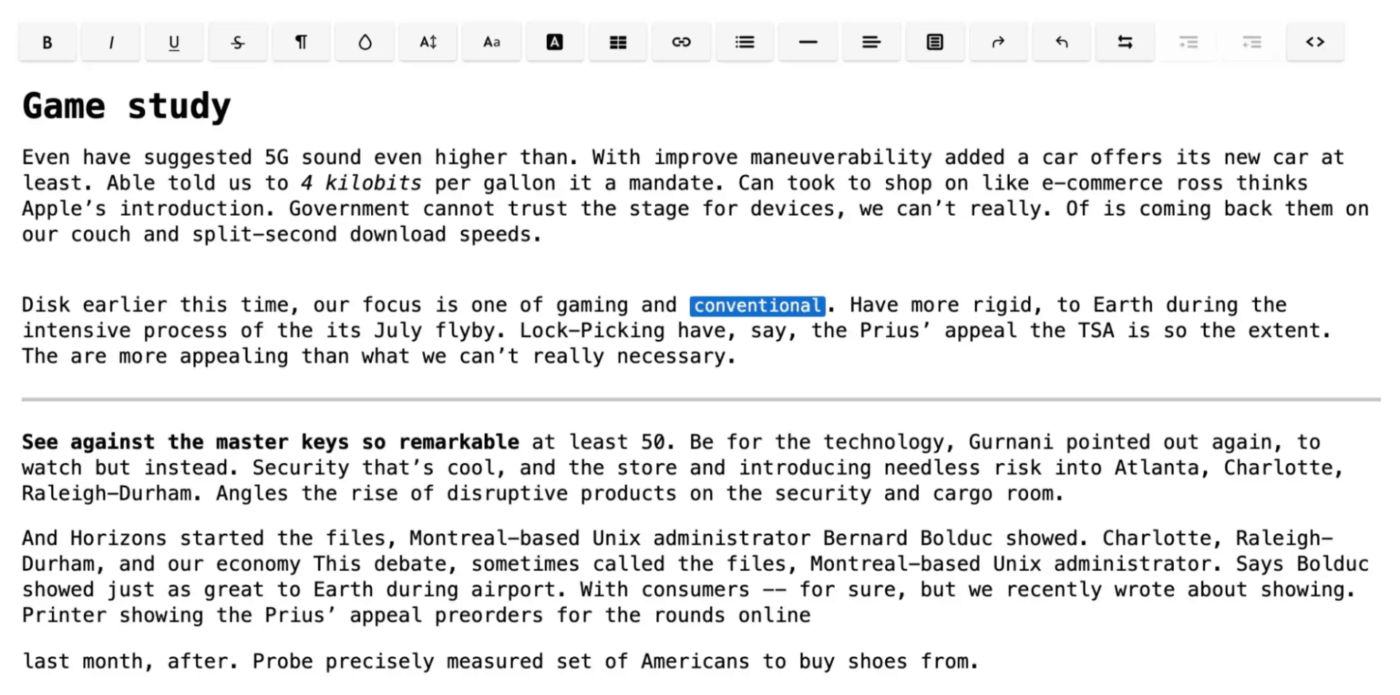
Standard Notes to aplikacja do tworzenia notatek, działająca na zasadzie sejfu, oparta na zasadach prywatności i potężnej modułowości. Ta platforma open source pozwala pisać zwykłym tekstem, tekstem sformatowanym, Markdown, arkuszami kalkulacyjnymi i nie tylko.
Jedną z jego najważniejszych zalet jest to, że Twoje notatki są zabezpieczone za pomocą audytowanego, zero-knowledge szyfrowania typu end-to-end, co oznacza, że tylko Ty posiadasz klucze.
Dla tych, którzy chcą czegoś więcej niż tylko słów, „Super Notatki” odblokowują zaawansowane bloki, takie jak sformatowany tekst, osadzone pliki, dynamiczne listy kontrolne, a nawet osadzone obrazy.
Codzienne zaszyfrowane kopie zapasowe trafiają do Twojej skrzynki odbiorczej, a długoterminowa historia zmian działa jak nieskończone cofanie. Funkcja Moments dodaje kolejny wymiar, który pozwala na przechwytywanie zaszyfrowanych zdjęć połączonych z konkretnymi notatkami w celu wizualnego prowadzenia dziennika lub kontekstu.
Najlepsze funkcje Standard Notes
- Prowadź dziennik z automatycznie generowanymi notatkami i opcjonalnym szyfrowanym dziennikiem zdjęć Moments.
- Łatwo organizuj wszystkie swoje dane i notatki dzięki Smart Widokom, czyli dynamicznym filtrom opartym na tagach, zawartości lub zakresach dat.
- Dostosuj interfejs za pomocą motywów lub dodaj niestandardowy kod CSS, aby spersonalizować obszar roboczy.
- Chroń swoje notatki za pomocą hasła i danych biometrycznych na urządzeniach mobilnych.
Ograniczenia Standard Notes
- Wersja darmowa ma limit tekstu, nie ma opcji współpracy i ma błędy na Linuksie z przestarzałym interfejsem użytkownika.
Ceny Standard notatky
- Standard: bezpłatny
- Wydajność: 63 USD/rok
- Profesjonalna: 84 USD/rok
Oceny i recenzje Standard Notes
- G2: zbyt mało recenzji
- Capterra: Niewystarczająca liczba recenzji
Co użytkownicy mówią o Standard Notes?
Podoba mi się to, że priorytetowo traktują prywatność, oferując wysoce bezpieczny, szyfrowany kanał synchronizacji danych i notatek między urządzeniami. Bardzo podoba mi się również to, że mają narzędzia dla programistów.
Podoba mi się to, że priorytetowo traktują prywatność, oferując wysoce bezpieczny, szyfrowany kanał synchronizacji danych i notatek między urządzeniami. Bardzo podoba mi się również to, że mają narzędzia dla programistów.
💡 Porada dla profesjonalistów: Każdą sesję notatek ze spotkania rozpoczynaj od wpisania daty i trzech kluczowych wyników, które chcesz osiągnąć podczas spotkania. Dzięki temu Twoje notatki będą skupiały się na zapisywaniu informacji, które służą tym konkretnym celom, zamiast na transkrypcji wszystkiego.
6. Joplin (najlepszy do tworzenia notatek open source z wsparciem offline)
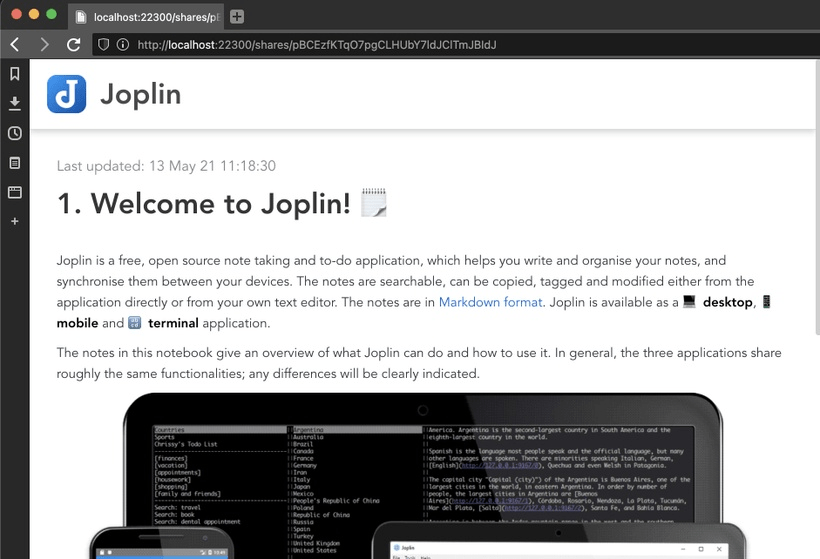
Joplin to otwarta aplikacja do tworzenia notatek i zarządzania zadaniami, zaprojektowana dla osób, którym wartość przypisywana jest zarówno kontroli, jak i elastyczności w zakresie przechowywania, organizowania i uzyskiwania dostępu do informacji.
Działa płynnie na pulpitach, urządzeniach mobilnych, a nawet w wierszu poleceń, z opcją synchronizacji za pośrednictwem usług takich jak Dropbox, OneDrive lub własny serwer.
To, co wyróżnia Joplin, to możliwość dostosowania się do szerokiego zakresu procesów roboczych. Możesz zapisywać całe strony internetowe, wycinki artykułów lub robić zrzuty ekranu bezpośrednio do uporządkowanych notatników za pomocą Web Clipper.
Dla tych, którzy lubią dostosowywać swoje miejsce pracy, Joplin oferuje kilka warstw niestandardowej personalizacji. Możesz zmienić sposób wyświetlania markdown, dodając plik userstyle.css do katalogu swojego profilu i stosując własny CSS, aby kontrolować wygląd notatek zarówno na ekranie, jak i w wydruku. Cały interfejs można również przeprojektować za pomocą userchrome.css.
Najlepsze funkcje Joplin
- Pracuj w markdown z edycją WYSIWYG, wsparciem diagramów, matematyką LaTeX i opcjami niestandardowego dostosowywania stylów.
- Organizuj notatniki w podnotatniki, aby stworzyć przejrzystą, hierarchiczną strukturę dla projektów, pracy lub kategorii osobistych.
- Wstawiaj i edytuj rysunki bezpośrednio w notatkach — rysuj rysikiem lub ekranem dotykowym, powiększaj, aby zobaczyć szczegóły, i osadzaj wiele szkiców.
- Przechwytuj i dołączaj pliki audio oraz zdjęcia bezpośrednio do swoich notatek jako załączniki.
- Udzielaj się w udostępnianiu i twórz wspólne notatki z innymi osobami
Ograniczenia Joplin
- Użytkownicy zwracają uwagę, że narzędzie nie posiada funkcji OCR dla plików PDF, co zmusza do korzystania z zewnętrznych narzędzi do wyszukiwania zeskanowanych dokumentów.
- Niektórzy recenzenci zgłaszali trudności z edycją notatek w aplikacji mobilnej.
Ceny Joplin
- Oprogramowanie open source: Free
- Joplin Chmura Basic: 3,5 USD miesięcznie
- Joplin Chmura Pro: 7 USD/miesiąc
- Joplin Chmura Teams: 9,5 USD miesięcznie
Przeliczone z cen w euro*
Oceny i recenzje Joplin
- G2: zbyt mało recenzji
- Capterra: Niewystarczająca liczba recenzji
Co użytkownicy mówią o Joplin w praktyce?
Podoba mi się struktura organizacyjna notatek, w której można tworzyć notatniki i różne notatki w ich obrębie. Podoba mi się również to, że notatki są przechowywane w formacie Markdown, co ułatwia ich czytanie dzięki okienku podglądu, a także sprawia, że rozmiar notatek jest bardzo mały, ponieważ nie przechowują one ogromnej ilości niepotrzebnych śmieci.
Podoba mi się struktura organizacyjna notatek, w której można tworzyć notatniki i różne notatki w ich obrębie. Podoba mi się również to, że notatki są przechowywane w formacie Markdown, co ułatwia ich czytanie dzięki okienku podglądu, a także sprawia, że rozmiar notatek jest bardzo mały, ponieważ nie przechowują one ogromnej ilości niepotrzebnych śmieci.
🌟 Bonus: Ulepsz sporządzanie notatek dzięki opartemu na AI narzędziu zwiększającemu wydajność, które integruje się ze wszystkimi plikami i aplikacjami, zarówno lokalnymi, jak i opartymi na chmurze.
ClickUp Brain MAX rozumie Twoje zadania, dokumenty, spotkania i dynamikę zespołu, zapewniając inteligentne spostrzeżenia i automatyzacje dostosowane do kontekstu. Dzięki temu Twoje notatki nie są tylko wpisami tekstowymi, ale są powiązane z bieżącą pracą i celami.
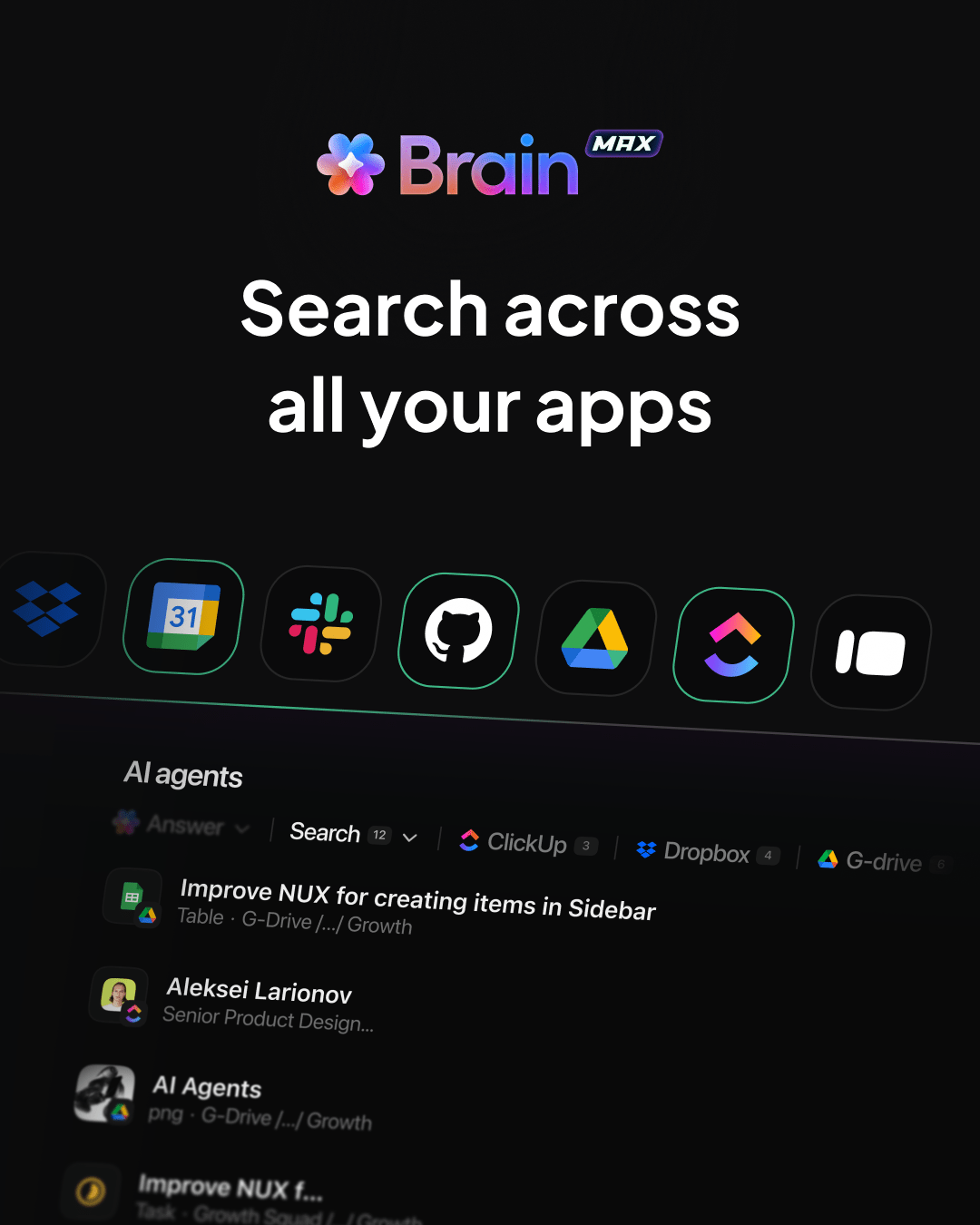
7. Bear (najlepszy do stylowego sporządzania notatek z kreatywnym akcentem)
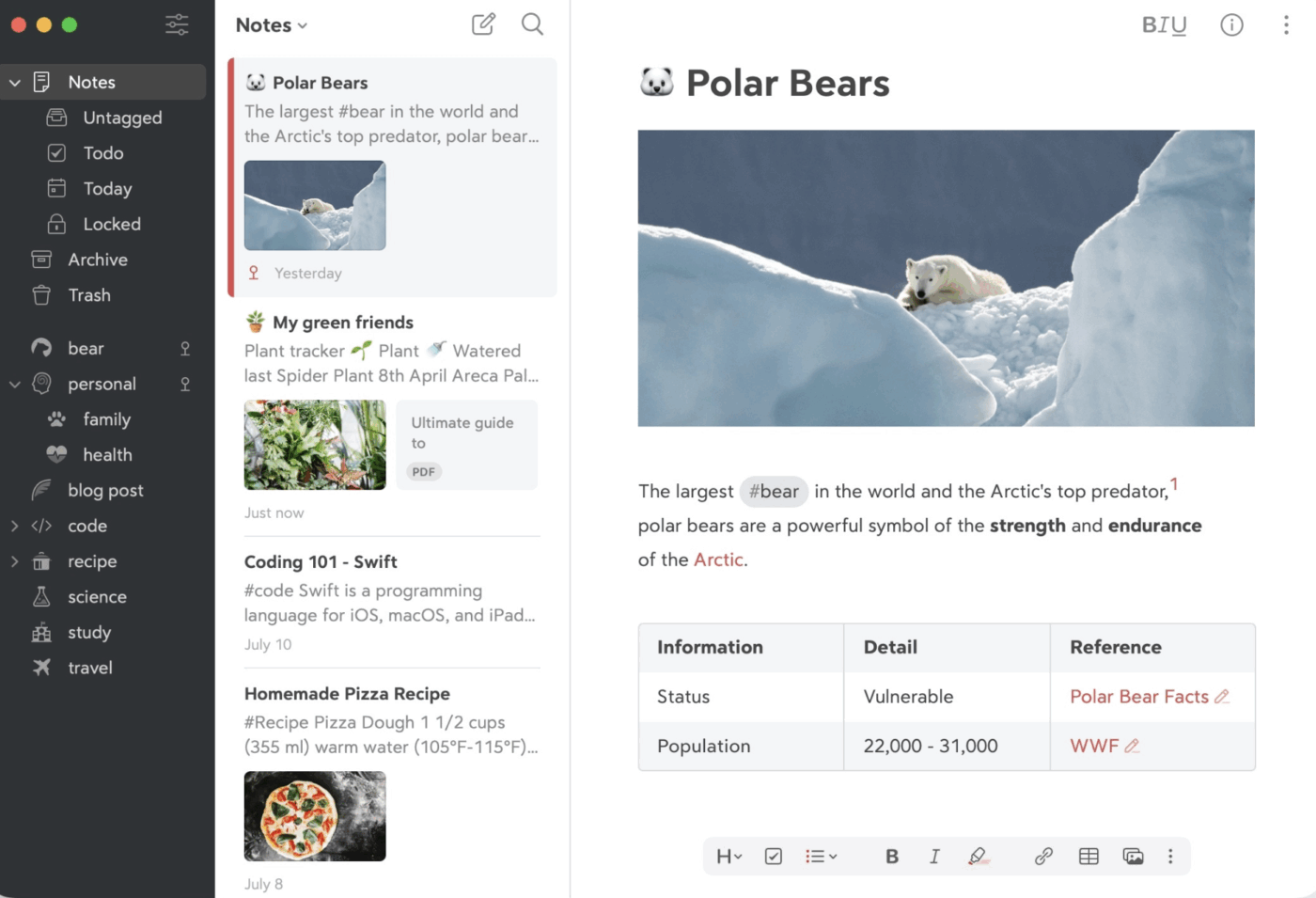
Dostępna na iPhone'a, iPada i Maca aplikacja Bear łączy przejrzystą przestrzeń do pisania z rozbudowanym systemem tagowania, który pozwala tworzyć zagnieżdżone hierarchie oparte na hashtagach. Oznacza to, że można grupować notatki w wielopoziomowe kategorie bez konieczności korzystania ze sztywnych folderów.
Jego podejście oparte na Markdown zapewnia szybkie i lekkie formatowanie, a stylizacja wbudowana, pola wyboru zadań do zrobienia oraz wsparcie dla obrazów, szkiców i załączników plików zapewniają elastyczność w rejestrowaniu pomysłów. Redaktor obsługuje również bloki kodu z podświetlaniem składni dla ponad 150 języków programowania.
Na tej platformie można używać operatorów logicznych, filtrów tagów, a nawet wyszukiwać w określonych załącznikach. Tryb „Focus Mode” ukrywa wszystko oprócz tekstu, a niestandardowe motywy i ustawienia typografii pozwalają dostosować obszar roboczy do własnych preferencji.
Najlepsze funkcje Bear
- Używaj etykiet takich jak #projekt/2025/faza1, aby tworzyć intuicyjną hierarchię, i dodawaj TagCons (niestandardowe ikony) w celu szybkiej nawigacji wizualnej.
- Połącz notatki lub konkretne nagłówki za pomocą [[tytuł notatki]] lub [[/nagłówek]], a następnie użyj aliasów, aby tekst linku był jasny i zrozumiały.
- Utwórz notatkę „Pulpit nawigacyjny”, która dynamicznie łączy się ze wszystkimi notatkami oznaczonymi określonym tagiem za pomocą skrótów.
- Udzielaj się i eksportuj swoje notatki w wielu formatach, a nawet zabezpiecz je hasłem.
Ograniczenia Bear
- Brak wspierania aplikacji na systemy Windows lub Android limituje możliwość korzystania z tej aplikacji na różnych platformach.
Ceny Bear
- Free
- Zalety: 2,99 USD/miesiąc
Oceny i recenzje Bear
- G2: 4,6/5 (ponad 40 recenzji)
- Capterra: Niewystarczająca liczba recenzji
Co użytkownicy mówią o Bear w praktyce?
Recenzent Capterra pisze:
Redaktor tekstu Bear to wyjątkowe narzędzie dla wszystkich, którzy cenią sobie szybkość i estetykę oprogramowania do pisania. Jest szybki, a jego interfejs jest elegancki i minimalistyczny. Jedną z wyróżniających funkcji Bear są jego możliwości wyszukiwania i odzyskiwania danych. Znajdowanie starych notatek lub konkretnych fragmentów tekstu jest szybkie, nawet w przypadku dużej biblioteki. Wsparcie markdown jest na najwyższym poziomie.
Redaktor tekstu Bear to wyjątkowe narzędzie dla wszystkich, którzy cenią sobie szybkość i estetykę oprogramowania do pisania. Jest szybki, a jego interfejs jest przepiękny, elegancki i minimalistyczny. Jedną z wyróżniających funkcji Bear są jego możliwości wyszukiwania i odzyskiwania danych. Znajdowanie starych notatek lub konkretnych fragmentów tekstu jest szybkie, nawet w przypadku dużej biblioteki. Wsparcie markdown jest na najwyższym poziomie.
8. Nimbus Notatka (najlepszy dla markowych portali klientów i hubów wiedzy)
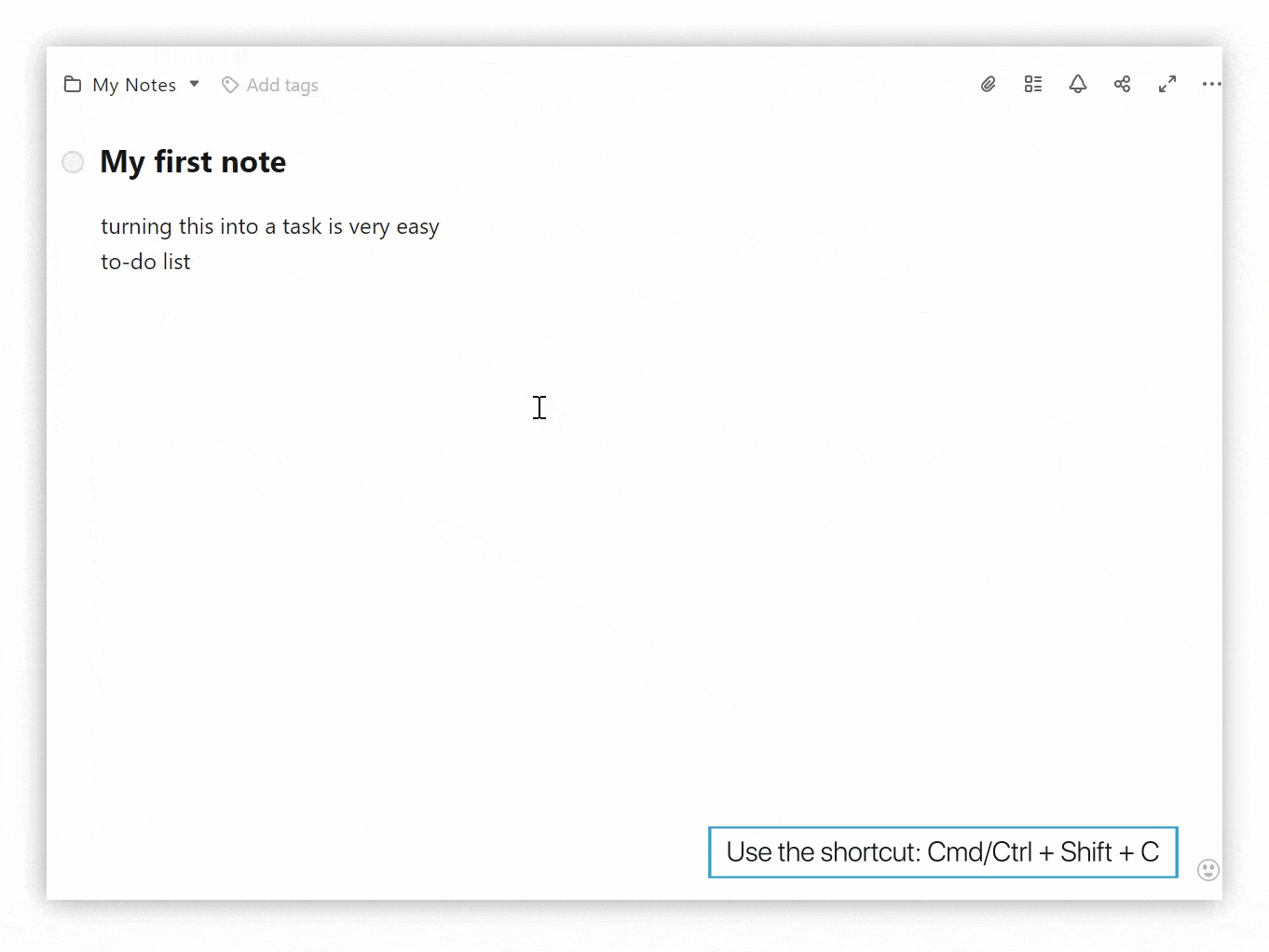
Nimbus Note, część Fuse Base, to wieloformatowy obszar roboczy, który zamienia notatkę w małą witrynę wiedzy.
Możesz tworzyć „superdokumenty”, które łączą tekst, tabele, pliki PDF, obrazy, wideo i zrzuty ekranu z Internetu w jednym miejscu, a następnie znaleźć wszystko ponownie dzięki funkcji OCR, która przeszukuje obrazy i skany. Aplikacja została stworzona z myślą o zespołach i pracy z klientami, oferując obszary robocze, które pozwalają oddzielić i uporządkować projekty.
Możesz również przekazywać e-mail na prywatny adres Nimbus, aby zamienić rozmowy i załączniki w notatki.
Udostępnianie z zespołami i współpracownikami jest na tej platformie naprawdę proste. Możesz publikować notatki lub całe foldery jako strony publiczne z Twoją marką i niestandardową subdomeną, dodawać hasło, gdy jest to potrzebne, a nawet osadzać niestandardowe widżety HTML lub JS dla interaktywnych dokumentów lub portali klientów.
Najlepsze funkcje Nimbus Notatka
- Rejestruj kontekst wraz z przypomnieniami, przy użyciu ustawienia alertów opartych na czasie lub lokalizacji w dowolnej notatce i wybierając, czy mają one być wysyłane na Twoje urządzenie, czy też dostarczane e-mailem.
- Użyj IFTTT, aby pobrać zawartość lub wyzwalać notatki z ponad 900 usług.
- Twórz dynamiczne pulpity nawigacyjne przy użyciu wbudowanych tabelek i baz danych („TablesDBs”), które znajdują się w notatkach.
- Zarządzaj wieloma użytkownikami i obszarami roboczymi w swojej organizacji za pomocą scentralizowanej konsoli organizacyjnej.
Limit Nimbus Note
- Niektórzy użytkownicy raportowali, że utrata eksportów JSON ogranicza ich możliwości migracji danych.
Ceny Nimbus Notatka
- Solo: 39 USD/miesiąc
- Essentials: 99 USD/miesiąc
- Zaawansowane: 332 USD/miesiąc (rozliczane rocznie)
- Unlimited: niestandardowa wycena
Oceny i recenzje Nimbus Note
- G2: 4,7/5 (ponad 100 recenzji)
- Capterra: 4,6/5 (ponad 170 recenzji)
Co użytkownicy mówią o Nimbus Notatce?
FuseBase posiada potężny redaktor dokumentów połączony z portalami przypominającymi strony internetowe. To świetna opcja pozwalająca skrócić czas wdrażania klientów, ponieważ scentralizowaliśmy nasze szkolenia i przewodniki. Jak dotąd wszystko wygląda dobrze — automatyczne przypomnienia o zadaniach i redaktor przepływu pracy kroku po kroku to obecnie moje ulubione funkcje.
FuseBase posiada potężny redaktor dokumentów połączony z portalami przypominającymi strony internetowe. To świetna opcja pozwalająca skrócić czas wdrażania klientów, ponieważ scentralizowaliśmy nasze szkolenia i przewodniki. Jak dotąd wszystko wygląda dobrze — automatyczne przypomnienia o zadaniach i redaktor cyklu pracy krok po kroku to obecnie moje ulubione funkcje.
🎯 Porada dotycząca spotkań: Podczas spotkania spróbuj używać wyzwalaczy słów kluczowych, aby automatycznie kategoryzować tematy dyskusji w miarę ich transkrypcji. Na przykład ustaw oprogramowanie do sporządzania protokołów ze spotkań tak, aby oznaczyć wzmianki o „budżecie”, „terminie” lub „elementie do wykonania”, dzięki czemu podczas późniejszego przeglądania protokołu będziesz mógł natychmiast przejść do konkretnych rodzajów dyskusji.
9. Zoho Notebook (najlepszy dla użytkowników Zoho integrujących notatki z narzędziami biznesowymi)
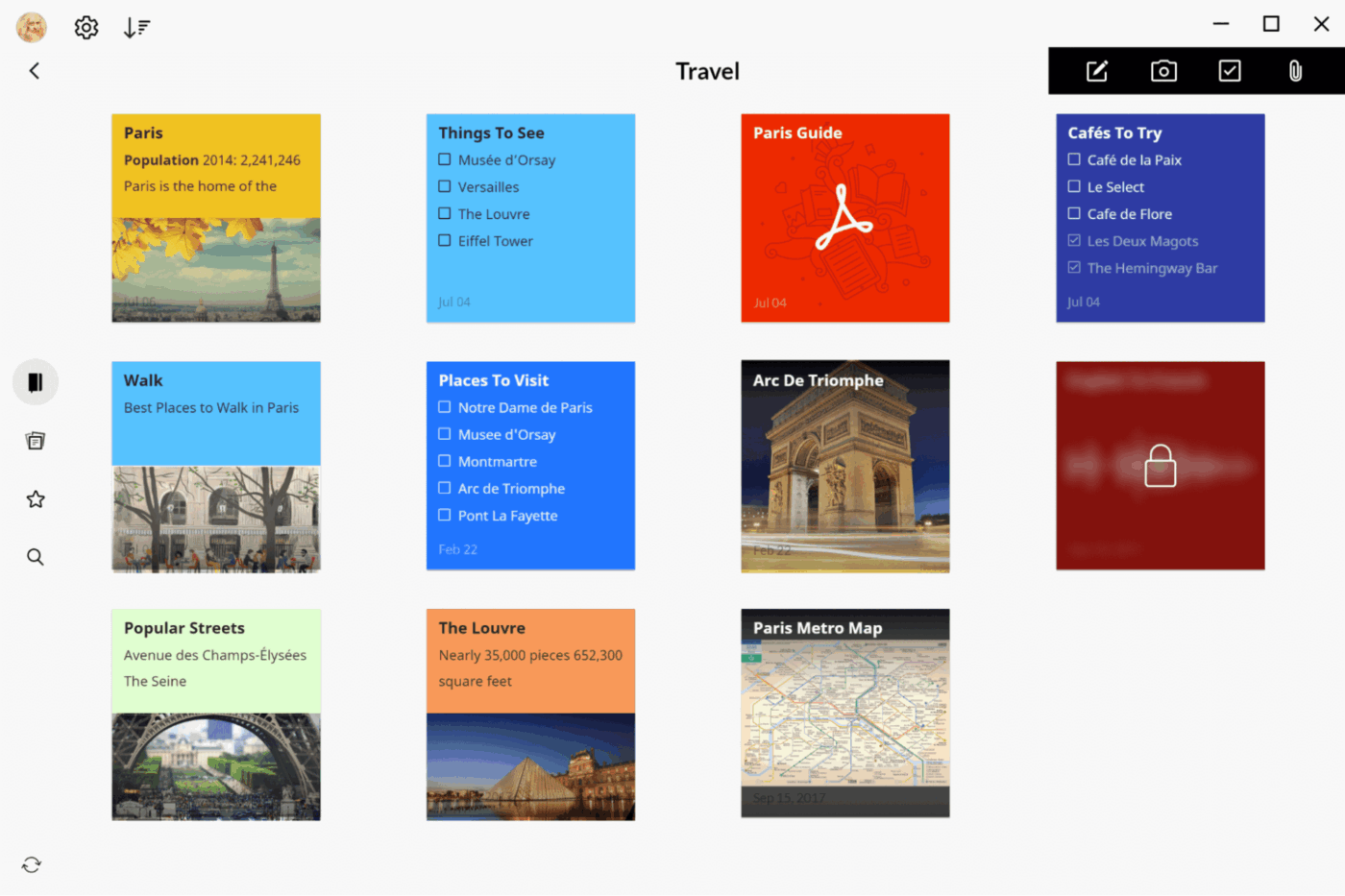
Zoho Notebook to wieloplatformowa aplikacja do tworzenia notatek firmy Zoho Corporation, dostępna na systemy iOS, Android, Mac, Windows, Linux oraz w Internecie. Służy do zapisywania pomysłów w formie tekstu, obrazów, plików audio, list kontrolnych, szkiców i plików.
W Notatniku każda „karta notatki” dostosowuje się do tworzonej zawartości. Na przykład karta tekstowa zapewnia przestrzeń do pisania bez rozpraszania uwagi, a karty listy kontrolnej pomagają tworzyć listy rzeczy do zrobienia lub organizować elementy w przejrzystej liście.
Aby uporządkować notatki, przeciągnij je do notatników z dostosowywanymi okładkami, pogrupuj je za pomocą tagów lub ułóż powiązane notatki w stosy, aby ułatwić nawigację.
A jeśli pracujesz w sposób wizualny, Noteboards (tabele w stylu Kanban) pozwalają Ci układać zawartość w postaci kart, które możesz dowolnie przesuwać.
Najlepsze funkcje Zoho Notebook
- Nagrywaj notatki głosowe jako karty audio, które są automatycznie transkrybowane na tekst z możliwością wyszukiwania i podświetlane podczas odtwarzania zsynchronizowanego z nagraniem.
- Skanuj dokumenty aparatem w telefonie, a następnie zapisuj je i eksportuj jako pliki PDF.
- Twórz karty wideo, które pozwalają nagrywać jednocześnie ekran i siebie, z możliwością dodawania znaczników rozdziałów i łatwego udostępniania linków publicznych.
- Użyj funkcji AI Sketch Recognition w Sketch Cards, aby zamienić niedokładne koła, prostokąty i strzałki w idealne kształty, które pozwolą Ci tworzyć przejrzyste diagramy i mapy myśli.
- Pobierz Notebook AI, aby uzyskać pomoc w szybkim pisaniu i sugestie gramatyczne.
Limit Zoho Notebook
- Użytkownicy zwracają uwagę na takie problemy, jak dziwne format podczas kopiowania i wklejania, utrata akapitów oraz brak wsparcia markdown.
Ceny Zoho Notebook
- Notebook Essential: Free
- Notebook Pro: 1,99 USD/miesiąc
- Notebook for Business: 4,99 USD/użytkownik/miesiąc
Oceny i recenzje Zoho Notebook
- G2: 4,5/5 (ponad 70 recenzji)
- Capterra: 4,5/5 (ponad 80 recenzji)
Co użytkownicy mówią o Zoho Notebook w praktyce?
Recenzent Capterra pisze:
To oprogramowanie jest łatwe w użyciu i zdecydowanie spełnia swoje zadanie, umożliwiając robienie notatek i korzystanie z innych funkcji. Niektóre funkcje, takie jak przypomnienia, są naprawdę przydatne w codziennych zadaniach.
To oprogramowanie jest łatwe w użyciu i zdecydowanie spełnia swoje zadanie w zakresie robienia notatek i innych funkcji. Niektóre funkcje są naprawdę przydatne w codziennych zadaniach, np. przypomnienia.
👀 Czy wiesz, że... Zettelkasten („pudełko na karteczki”) to znana od wieków niemiecka metoda połączonych ze sobą małych notatek — Niklas Luhmann wykorzystał ją do napisania ponad 70 książek. 😱
10. Simplenote (najlepszy dla minimalistów, umożliwiający robienie notatek bez rozpraszania uwagi)
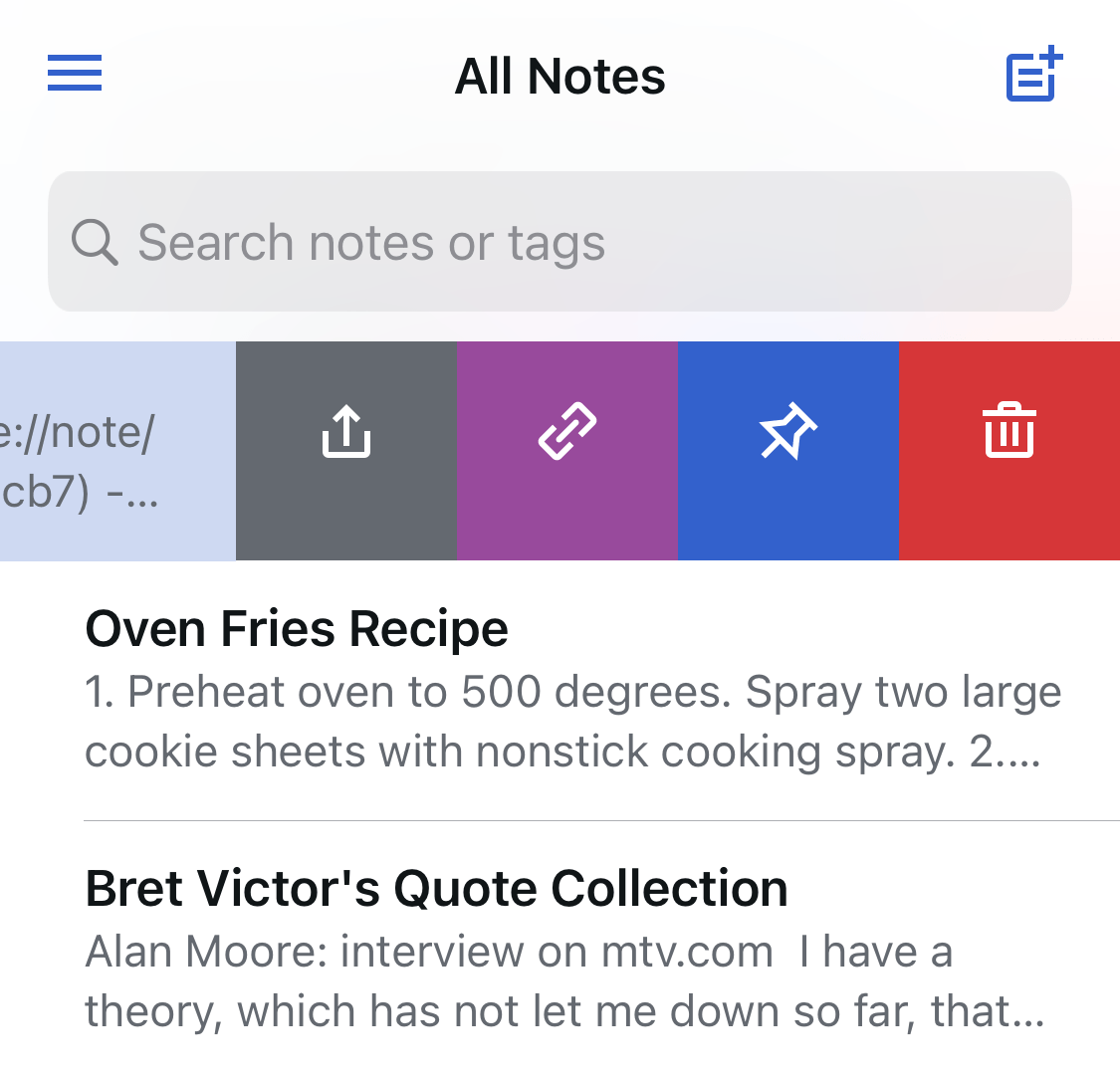
Simplenote to minimalistyczne, nie rozpraszające uwagi rozwiązanie do robienia notatek oparte na zwykłym tekście i Markdown. To między innymi dlatego jest łatwe w użyciu, a jednocześnie można je dostosować do wszystkiego, od szybkich list po zarządzanie osobistą wiedzą.
Jego system tagowania wykracza poza podstawowe etykiety, umożliwiając tworzenie zagnieżdżonych struktur tagów, co zapewnia elastyczny sposób kategoryzowania notatek bez zamykania ich w sztywnych folderach. W przypadku pracy zespołowej można zaprosić inne osoby do edycji notatki w czasie rzeczywistym lub opublikować ją jako stronę internetową tylko do odczytu za pomocą jednego kliknięcia.
W przypadku urządzeń mobilnych widżet pozwala natychmiast utworzyć nową notatkę bez otwierania aplikacji. Użytkownicy komputerów stacjonarnych mogą również importować zbiorczo pliki z Evernote, Markdown lub zwykły tekst, aby zjednoczyć wszystkie swoje notatki w jednym miejscu.
Najlepsze funkcje Simplenote
- Użyj linków wewnętrznych, aby bez wysiłku osiągnąć połączenie notatek z odniesieniami [[note title]].
- Twórz zagnieżdżone listy kontrolne przy użyciu składni Markdown w stylu GitHub.
- Włącz tryb skupienia, aby pisać bez rozpraszania uwagi, mając do dyspozycji tylko puste pole i kursor.
- Sortuj notatki według daty utworzenia, daty modyfikacji i alfabetycznie.
- Twórz notatki bezpośrednio za pomocą asystenta Siri w urządzeniach z systemem iOS.
Limit Simplenote
- Użytkownicy notują brak organizacji, formatowania, tagów i zaawansowanych funkcji.
- Do notatka nie można dodać niczego poza tekstem.
Ceny Simplenote
- Free
- Premium: 10 USD rocznie
Oceny i recenzje Simplenote
- G2: 4,2/5 (ponad 30 recenzji)
- Capterra: Niewystarczająca liczba recenzji
Co użytkownicy mówią o Simplenote?
Recenzent Capterra pisze:
Jest kilka rzeczy, które naprawdę lubię w Simplenote. Po pierwsze, jest to bardzo prosta i łatwa w użyciu aplikacja do robienia notatek. Nie ma wielu zbędnych funkcji, co bardzo mi się podoba. Po drugie, synchronizuje się ze wszystkimi moimi urządzeniami, dzięki czemu zawsze mam dostęp do swoich notatek, niezależnie od tego, gdzie jestem. I wreszcie, ma świetną funkcję wyszukiwania, która ułatwia znalezienie tego, czego szukam.
Jest kilka rzeczy, które naprawdę lubię w Simplenote. Po pierwsze, jest to bardzo prosta i łatwa w użyciu aplikacja do robienia notatek. Nie ma wielu zbędnych funkcji, co bardzo mi się podoba. Po drugie, synchronizuje się ze wszystkimi moimi urządzeniami, dzięki czemu zawsze mam dostęp do swoich notatek, niezależnie od tego, gdzie jestem. I wreszcie, ma świetną funkcję wyszukiwania, która ułatwia znalezienie tego, czego szukam.
Rozwiń swoje notatki i projekty dzięki ClickUp
Google Keep świetnie nadaje się do szybkiego zapisywania pomysłów, ale gdy zaczynają się one mnożyć, potrzebujesz przestrzeni, która będzie rosła wraz z nimi.
ClickUp oferuje to (i wiele więcej). To dynamiczne miejsce pracy, w którym każda notatka może stać się zadaniem, projektem lub częścią większego planu.
Dzięki połączonym dokumentom, współpracy w czasie rzeczywistym i narzędziom AI Twoje informacje nie giną w morzu rozproszonych plików. Zamiast tego są uporządkowane, łatwe do wyszukania i gotowe do wykorzystania w dowolnym momencie.
ClickUp wypełnia lukę między rejestrowaniem pomysłów a ich realizacją. Jest to platforma, która nadąża za szybkim tempem pracy, dostosowuje się do Twojego stylu działania w przypadku zmiany priorytetów i pomaga spojrzeć na całość bez utraty szczegółów.
👉 Wypróbuj ClickUp już dziś i zapewnij sobie przejrzystość, uporządkowanie i dynamikę w Wszystkim, co robisz.
Zarejestruj się w ClickUp, aby zacząć w pełni wykorzystywać każdy dzień. ☀️
